Monitorix-Überwachungssoftware unter Debian 10 installieren und konfigurieren
Monitorix ist ein leichtgewichtiges Open-Source-Computernetzwerk-Monitoring-Tool, das zur Überwachung der gesamten Systemleistung verwendet werden kann. Es sammelt Systemdaten und zeigt die Informationen über die Webschnittstelle in Form von Grafiken an. Es kann auf den meisten Linux-basierten Betriebssystemen, einschließlich CentOS, Debian, Ubuntu, FreeBSD, OpenBSD und NetBSD, ausgeführt werden.
Monitorix verfügt über eine Vielzahl von Funktionen, von denen einige unten aufgeführt sind:
- Durchschnittliche Systembelastung und Nutzung.
- Verwendung des Kernels pro Prozessor.
- Globale Kernel-Nutzung.
- HP ProLiant Systemzustand.
- Allgemeine Sensor-Statistiken.
- LM-Sensoren und GPU-Temperaturen.
- NVIDIA-Temperaturen und -Nutzung.
- Temperaturen und Gesundheitszustand der Festplatte.
- Dateisystemnutzung und E/A-Aktivität.
- Netzwerkverkehr und -nutzung: Sie werden auf die Monitorix-Anmeldeseite weitergeleitet.
In diesem Tutorial werde ich erklären, wie man den Monitorix-Überwachungs-Server unter Debian 10 installiert.
Voraussetzungen
- Ein Server, auf dem Debian 10 läuft.
- Ein Root-Passwort wird auf Ihrem Server konfiguriert.
Erste Schritte
Es wird empfohlen, Ihren Server vor Beginn mit der neuesten Version zu aktualisieren. Sie können ihn mit dem folgenden Befehl aktualisieren:
apt-get update -y apt-get upgrade -y
Sobald Ihr Server aktualisiert ist, starten Sie ihn neu, um die Änderungen zu implementieren.
Monitorix installieren
Laden Sie zunächst die neueste Version von Monitoring von ihrer offiziellen Website mit dem folgenden Befehl herunter:
wget https://www.monitorix.org/monitorix_3.11.0-izzy1_all.deb
Sobald der Download abgeschlossen ist, installieren Sie die heruntergeladene Datei mit dem folgenden Befehl:
dpkg -i monitorix_3.11.0-izzy1_all.deb
Der obige Befehl führt zu einem Abhängigkeitsfehler. Sie können jeden Abhängigkeitsfehler mit dem folgenden Befehl beheben:
apt-get install -f
Starten Sie nach der Installation von Monitorix den Monitorix-Dienst und aktivieren Sie ihn nach dem Neustart des Systems mit dem folgenden Befehl:
systemctl start monitorix systemctl enable monitorix
Ausgabe:
monitorix.service is not a native service, redirecting to systemd-sysv-install. Executing: /lib/systemd/systemd-sysv-install enable monitorix
Sie können nun den Monitorix-Dienst überprüfen, indem Sie den folgenden Befehl ausführen:
systemctl status monitorix
Sie sollten die folgende Ausgabe sehen:
? monitorix.service - LSB: Start Monitorix daemon
Loaded: loaded (/etc/init.d/monitorix; generated)
Active: active (running) since Sun 2019-12-29 16:05:19 UTC; 30s ago
Docs: man:systemd-sysv-generator(8)
Tasks: 1 (limit: 2359)
Memory: 71.0M
CGroup: /system.slice/monitorix.service
??9827 /usr/bin/monitorix -c /etc/monitorix/monitorix.conf -p /var/run/monitorix.pid
Dec 29 16:05:18 debian10 systemd[1]: Starting LSB: Start Monitorix daemon...
Dec 29 16:05:19 debian10 monitorix[9822]: .
Dec 29 16:05:19 debian10 systemd[1]: Started LSB: Start Monitorix daemon.
Um die installierte Version von Monitorix zu überprüfen, führen Sie den folgenden Befehl aus:
monitorix -v
Sie sollten die folgende Ausgabe erhalten:
Monitorix version 3.11.0 (14-Mar-2019) by Jordi Sanfeliu <jordi@fibranet.cat> http://www.monitorix.org/
Konfigurieren Sie Monitorix
Die Standardkonfigurationsdatei für Monitorix befindet sich unter /etc/monitorix/monitorix.conf. Sie müssen sie bearbeiten und einige Änderungen entsprechend Ihrer Systemdetails vornehmen.
Sie können es mit dem folgenden Befehl bearbeiten:
nano /etc/monitorix/monitorix.conf
Ändern Sie die folgenden Zeilen:
title = Monitorix Monitoring Server hostname = debian10 host = debian10 hosts_deny = all hosts_allow = 192.168.1.0/24 enabled = y
Speichern und schließen Sie die Datei, wenn Sie fertig sind.
Als nächstes müssen Sie einen Benutzer erstellen, um Monitorix zu authentifizieren.
Installieren Sie zunächst das Apache-Dienstprogrammpaket mit dem folgenden Befehl:
apt-get install apache2-utils -y
Als nächstes erstellen Sie einen Benutzer für Monitorix mit dem folgenden Befehl:
htpasswd -d -c /var/lib/monitorix/htpasswd admin
Sie werden gebeten, das Passwort für den Benutzer wie unten gezeigt einzustellen:
New password: Re-type new password: Adding password for user admin
Als nächstes starten Sie den Monitorix-Service neu, um die Änderungen zu implementieren.
systemctl restart monitorix
Standardmäßig lauscht Monitorix auf dem Port 8080. Sie können es mit dem folgenden Befehl überprüfen:
netstat -ant | grep 8080
Ausgabe:
tcp6 0 0 :::8080 :::* LISTEN tcp6 0 0 ::1:8080 ::1:45178 TIME_WAIT
Zugriff auf die Web-UI von Monitorix
Öffnen Sie nun Ihren Webbrowser und geben Sie die URL http://your-server-ip:8080/monitorix ein. Sie werden auf die Monitorix-Anmeldeseite weitergeleitet:
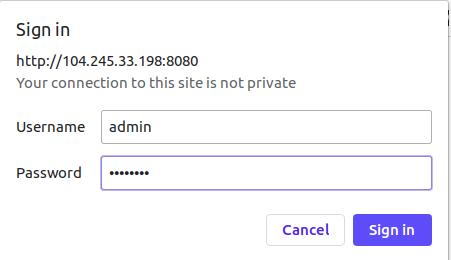
Geben Sie Ihren Monitorix-Benutzernamen und Ihr Passwort ein und klicken Sie auf die Schaltfläche Anmelden. Sie sollten das Monitorix-Dashboard auf der folgenden Seite sehen:

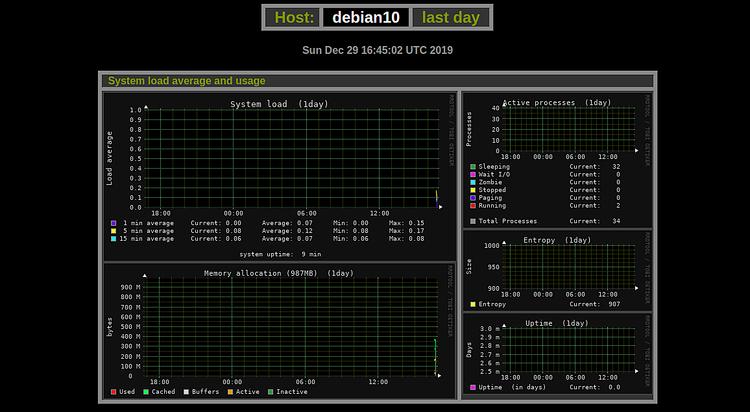
Globale Kernel-Nutzung, Dateisystem-Nutzung und I/O-Aktivität

Netzwerkverkehr, Nutzung und Netstatstatistik
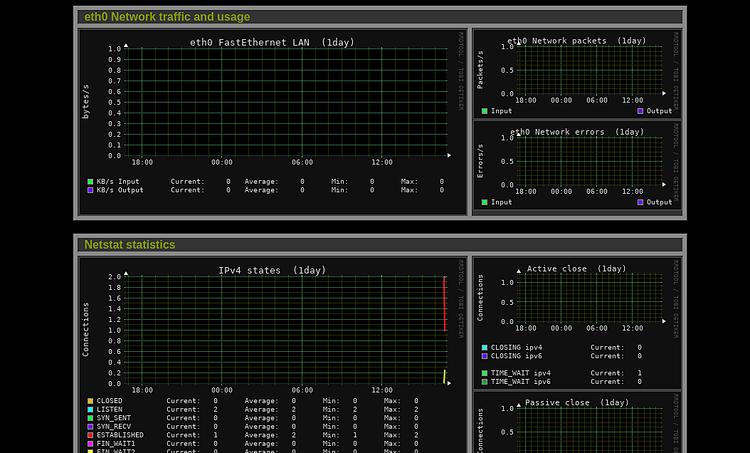
Herzlichen Glückwunsch! Sie haben den Monitorix-Überwachungsserver erfolgreich auf dem Debian 10 installiert.